Come modificare il calendario predefinito su iPhone 5
Tenere traccia degli eventi con l'app Calendario sul tuo iPhone è un modo pratico per assicurarti di non dimenticare nulla di importante. Ma se hai più account e-mail sul tuo iPhone, potresti avere più calendari. È semplice passare da una all'altra sul dispositivo, ma può essere frustrante se gli eventi vengono aggiunti al calendario sbagliato.
Un modo per risolvere questo problema è selezionare un calendario predefinito per il tuo iPhone. Questo è il calendario a cui verranno aggiunti automaticamente nuovi eventi, ad esempio quando si crea un evento di calendario con Siri. Quindi continua a leggere di seguito per sapere come modificare il calendario predefinito sul tuo iPhone.
Cambia il calendario predefinito del tuo iPhone
Il tutorial seguente è stato eseguito su un iPhone 5 utilizzando la versione iOS 7 del sistema operativo. Se stai utilizzando una versione precedente di iOS, i tuoi schermi potrebbero apparire diversi. Scopri come aggiornare il tuo iPhone a iOS 7 se desideri una delle nuove funzionalità o il nuovo aspetto che offre.
Passaggio 1: tocca l'icona Impostazioni nella schermata Home.

Passaggio 2: scorrere verso il basso e selezionare l'opzione Posta, Contatti, Calendari .
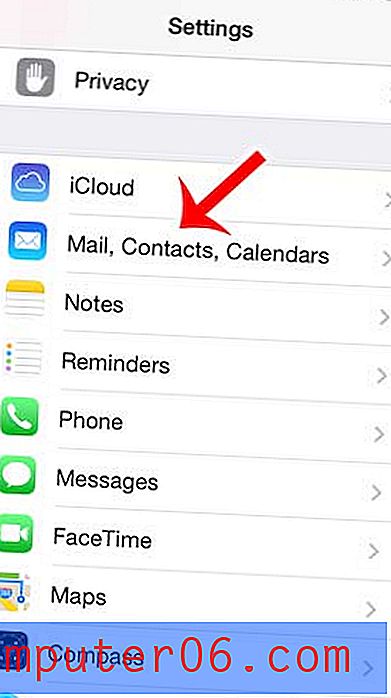
Passaggio 3: scorrere fino in fondo a questa schermata e toccare il pulsante Calendario predefinito nella sezione Calendari del menu.
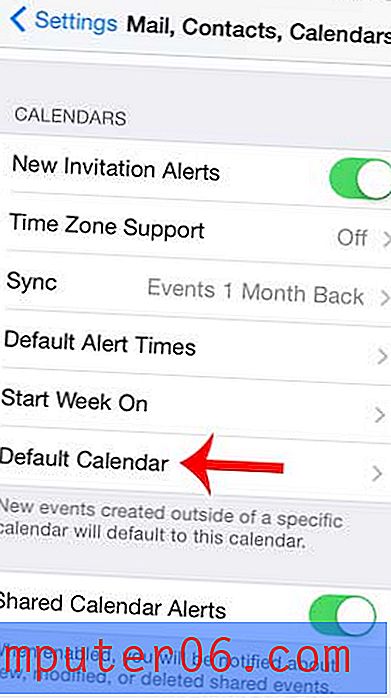
Passaggio 4: selezionare il calendario che si desidera utilizzare come predefinito. Il calendario predefinito avrà un segno di spunta rosso alla sua sinistra, come nell'immagine qui sotto.
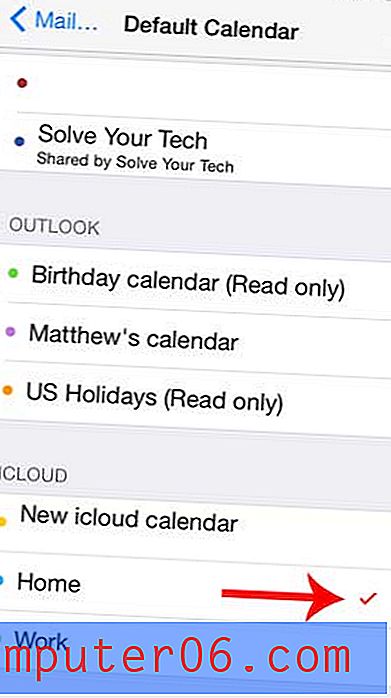
Vuoi utilizzare i calendari iCloud sul tuo iPhone, ma non riesci a trovarli? Potresti non aver attivato i calendari in iCloud. Scopri come abilitare questa funzione sul tuo iPhone.



